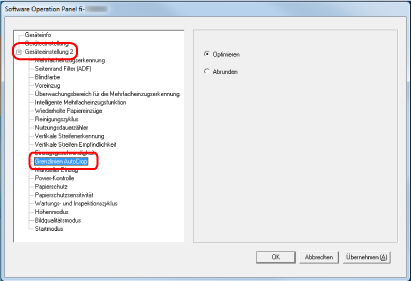Zuschneiden der Bildgrenze [Grenzlinien AutoCrop]
Wenn der Scanner so eingestellt ist, dass das Papierformat automatisch erkannt wird, legen Sie fest, ob der Bruchteil des gescannten Bilds optimiert werden soll (aufrunden/abrunden).
Wenn die Papiergröße erkannt wird, kann im Vergleich zur Standardpapiergröße ein Bruchteil des gescannten Bilds vorliegen.
Die Ausgabebildgröße variiert abhängig davon, wie der Bruchteil verarbeitet wird.